Epson Scan non si apre dopo l'aggiornamento a Windows 10
Dopo l'aggiornamento a Window 10 a 32 bit o 64 bit da Windows 7 o Windows 8 / 8.1, Epson Scan potrebbe non riuscire ad aprirsi.
Si prega di seguire i seguenti passi per consentire a Epson Scan di aprirsi.
Verificare se Epson Scan sia in esecuzione in modalità compatibilità.
- Individuare l'icona di Epson Scan sul desktop o nel menu Start.
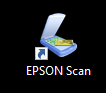
- Fare clic col tasto destro o toccare e tenere premuto l'Icona Epson Scan, apparirà un nuovo menu, in questo menu clic o toccare su Proprietà
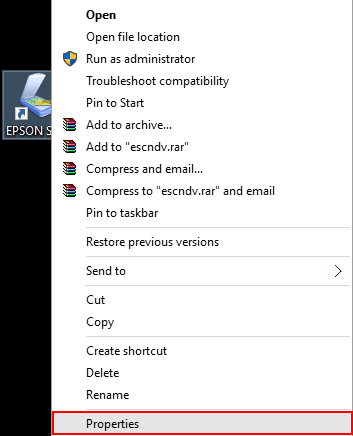
- Nella finestra Proprietà, fare clic o toccare la scheda Compatibilità
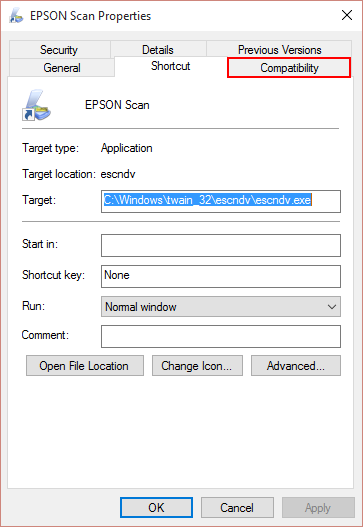
- Se è selezionata, deselezionare la casella accanto a Compatibilità e quindi fare clic su OK.
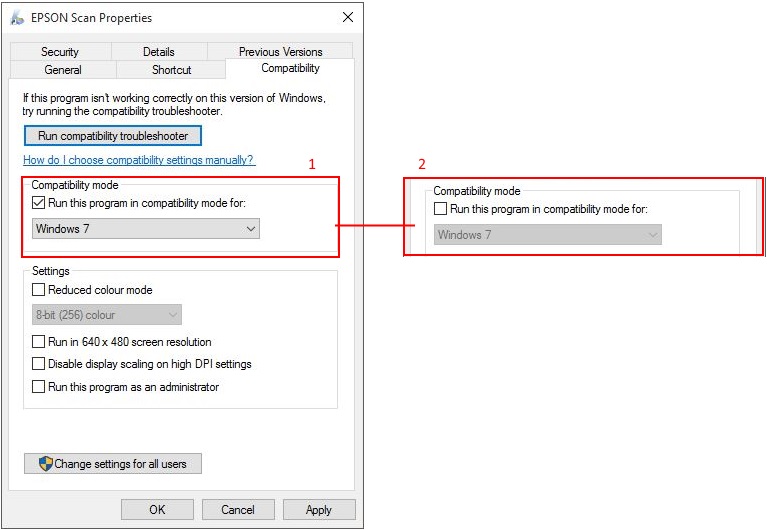
Disinstallare e reinstallare Epson Scan
- Se il prodotto è collegato tramite un cavo USB al computer o tablet, rimuovere il cavo USB dal prodotto Epson e quindi reinserirlo.
- Disinstallare e reinstallare Epson Scan
Verificare che i Servizi WIA siano in esecuzione
- Nella barra di ricerca scrivere Servizi e premere Invio
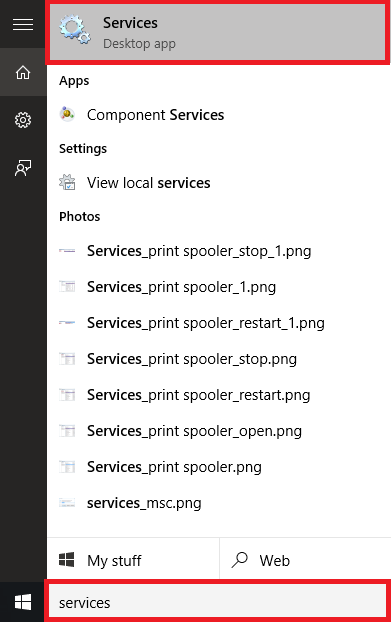
- Nella finestra che si apre, individuare Windows Image Acquisition (WIA) nell'elenco dei Servizi e fare doppio clic o doppio tocco su di esso.
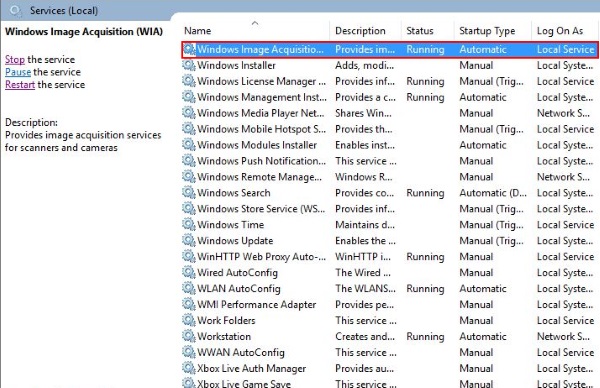
- Nella finestra che si apre, verificare che il tipo di avvio sia impostato su Automatico e che lo stato del servizio sia In esecuzione.
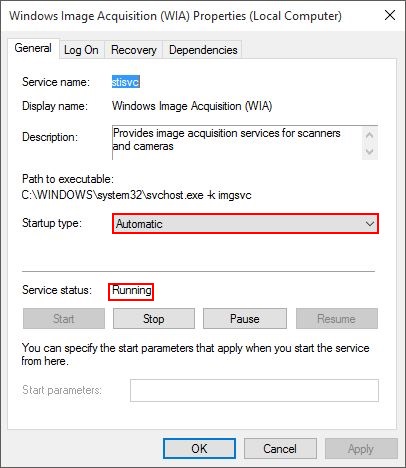
- Se lo stato non è visualizzato come In esecuzione, fare clic o toccare il pulsante Avvia.
- Fare clic su OK per completare le modifiche.